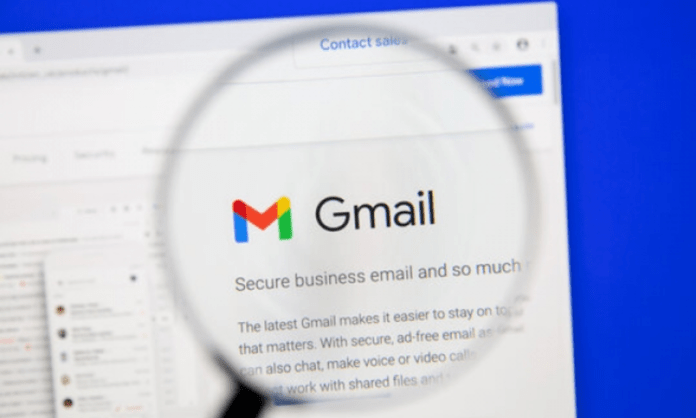Gmail er en populær gratis e-mail-tjeneste, der tilbyder mange praktiske funktioner for brugerne. Uanset om du vil sende og modtage e-mails, administrere dine kontakter og kalender eller tilpasse din grænseflade, gør Gmail det nemt. Men hvordan installeres Gmail på din pc? I denne artikel vil vi guide dig gennem, hvordan du opsætter og bruger Gmail på din computer, i nogle få enkle trin.
Trin 1: Få adgang til Gmail-webstedet

Det første skridt til at installere Gmail på din pc er at få adgang til Gmail-webstedet. For at gøre dette skal du bruge en webbrowser, såsom Google Chrome , Firefox eller Microsoft Edge . Åbn din browser og skriv følgende adresse i adresselinjen: https://mail.google.com/
.
Trin 2: Log ind på din Google-konto
Det andet trin for at installere Gmail på din pc er at logge ind på din Google-konto. Hvis du ikke allerede har en Google-konto, kan du oprette en gratis.
Ellers skal du indtaste din e -mail -adresse eller telefonnummer, der er knyttet til din Google -konto, og klik derefter på "Næste". Indtast derefter din adgangskode, og klik på " Næste " igen. Du bliver derefter omdirigeret til din Gmail -modtagelsesboks .
Trin 3: Tilpas din Gmail-grænseflade
Det tredje trin til at installere Gmail på din pc er at personalisere din GMAI L -interface . Du kan ændre udseende og opførsel i din modtagelsesboks ved at få adgang til Gmail -indstillinger. For at gøre dette skal du klikke på det gearformede ikon øverst til højre på siden og derefter vælge "Se alle indstillinger".

Du kan derefter ændre følgende muligheder:
- Temaet : du kan vælge et tapet til din indbakke fra de tilbudte temaer eller uploade dit eget.
- Tæthed : Du kan vælge kompakthedsniveauet for de beskeder, der vises i din indbakke, mellem standard, komfortabel eller kompakt.
- Faner : Du kan aktivere eller deaktivere faner, der sorterer dine beskeder baseret på deres kategori, såsom Hoved, Social, Kampagner osv.
- Etiketter : du kan oprette og administrere etiketter for at organisere dine beskeder efter dine personlige kriterier.
- Filtre : du kan oprette og administrere filtre for automatisk at sortere dine beskeder baseret på forskellige kriterier, såsom afsender, emne, søgeord eller vedhæftede filer.
- Meddelelser : du kan aktivere eller deaktivere lyd- eller visuelle meddelelser, når du modtager en ny besked.
Når du har tilpasset din Gmail-grænseflade, kan du fastgøre Gmail til proceslinjen på Windows for lettere adgang. For at gøre dette skal du blot højreklikke på Gmail-ikonet på proceslinjen og derefter vælge " Fastgør til proceslinjen ". Så du behøver ikke længere at åbne din browser for at tjekke dine e-mails.
Trin 4: Brug Gmail-funktioner
Det fjerde trin til at installere Gmail på din pc er at bruge Gmail-funktioner . Du kan udføre følgende handlinger fra din indbakke:
- Send en besked : Klik på knappen " Ny meddelelse " øverst til venstre på siden, og indtast derefter modtageren, objektet og indholdet af meddelelsen. Du kan også tilføje vedhæftede filer, billeder eller emojier. Klik derefter på knappen "Send" nederst til venstre i meddelelsen.
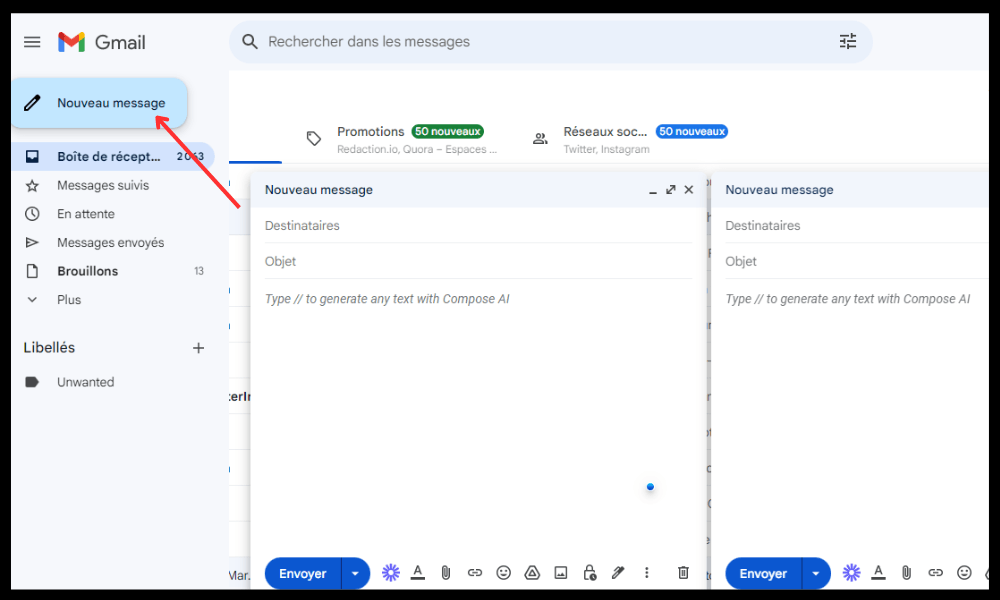
- Modtag en besked : Når du modtager en ny besked, vises den i din indbakke med et åbent eller lukket konvolutikon afhængigt af, om du har læst den eller ej. Klik på beskeden for at åbne den og svar om nødvendigt.
- Slet eller arkiver en meddelelse : Hvis du vil slette eller arkivere en meddelelse, skal du markere afkrydsningsfeltet til venstre for meddelelsen, og klik derefter på knappen "Slet" eller "Arkiv" øverst på siden. Du kan også trække beskeden til kurven eller til afsnittet "Alle meddelelser".
- Søg efter en besked : Hvis du vil finde en bestemt besked i din indbakke, skal du bruge søgelinjen øverst på siden. Du kan indtaste nøgleord eller bruge avancerede operatorer til at forfine din søgning.

Sammenlignende tabel over fordele og ulemper ved Gmail
| Fordele | Ulemper |
| Gratis e-mail-lagerplads op til 15 GB | Lagergrænse, der kan nås, hvis du modtager mange e-mails med vedhæftede filer |
| Avanceret e-mailfiltrering | Målrettede annoncer baseret på e-mailindhold |
| Integreret kontakt- og kalenderstyring | Risiko for hacking af Google-konto |
| Tilpasning af tema og etiketter | Internetforbindelse påkrævet |
Ofte stillede spørgsmål
Hvordan installerer jeg Gmail på min pc uden en webbrowser?

Det er ikke muligt at installere Gmail på din pc uden en webbrowser , fordi Gmail er en webapplikation, der kræver en internetforbindelse for at fungere. Der er dog software, der giver dig adgang til din Gmail-boks fra din computer uden at bruge en webbrowser, såsom Thunderbird eller Outlook .
Hvordan synkroniserer jeg mine kontakter og kalender mellem min pc og min smartphone?
For at synkronisere dine kontakter og kalender mellem din pc og din smartphone skal du blot bruge den samme Google-konto på begge enheder. På denne måde vil dine kontakter og begivenheder automatisk blive opdateret på begge platforme.
Hvordan ændrer jeg min Gmail-adgangskode?
Følg disse trin for at ændre din Gmail-adgangskode
- Åbn Gmail på din computer
- Klik på dit profilbillede øverst til højre
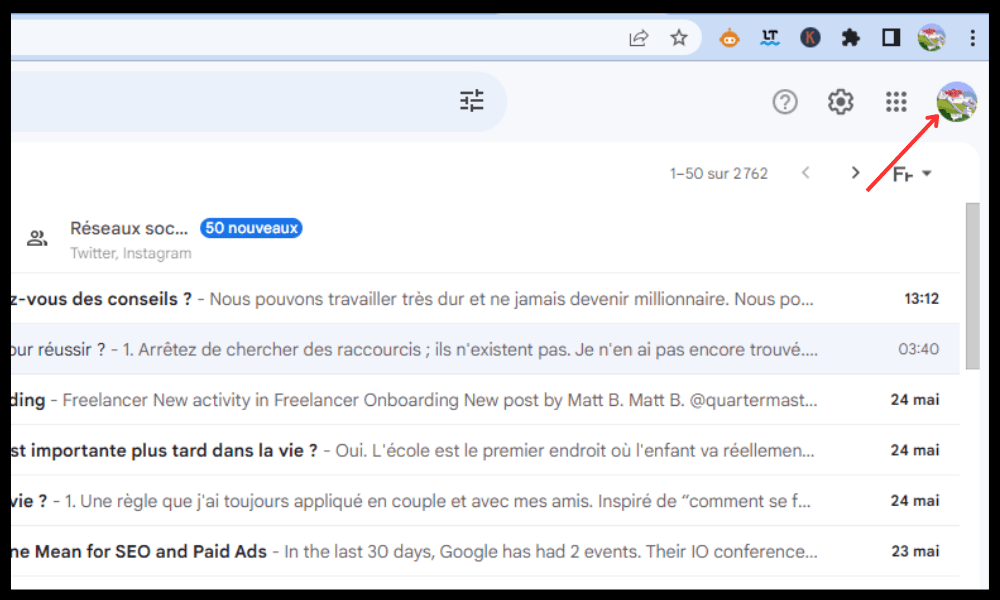
- Klik på "Administrer din Google -konto"
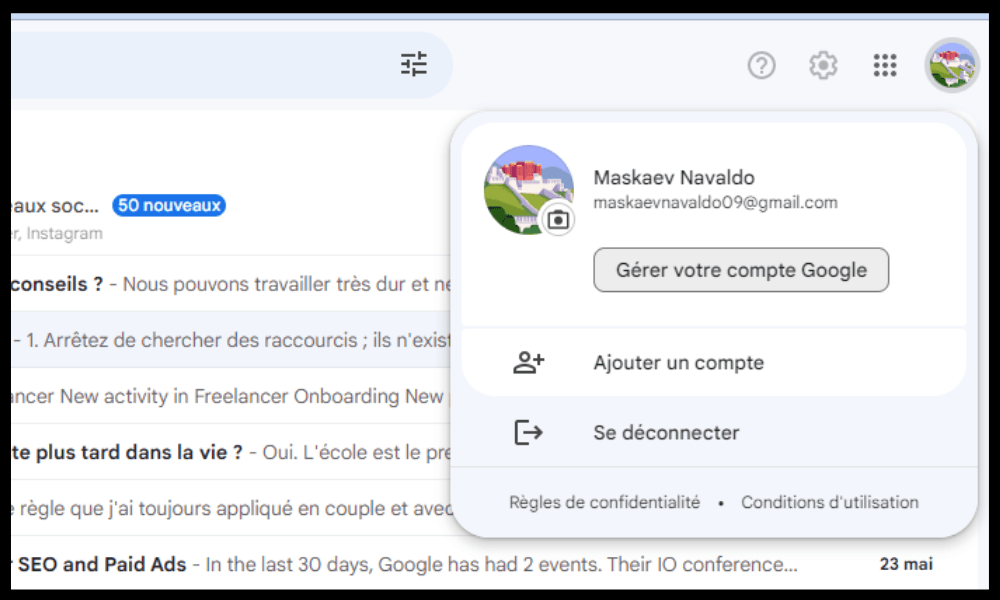
- Klik på "Sikkerhed" i menuen Side

- Klik på " Pass E" i afsnittet "Forbindelse til Google"
- Indtast din nuværende adgangskode
- Indtast din nye adgangskode
- Klik på " Skift adgangskode "
Hvordan gendanner jeg min Gmail-adgangskode, hvis jeg har glemt den?
Hvis du har glemt din Gmail-adgangskode, skal du følge disse trin:
- Åbn Gmail på din computer
- Indtast din e-mailadresse eller telefonnummer
- Klik på " Næste "
- Klik på " Forgotten adgangskode?" ""
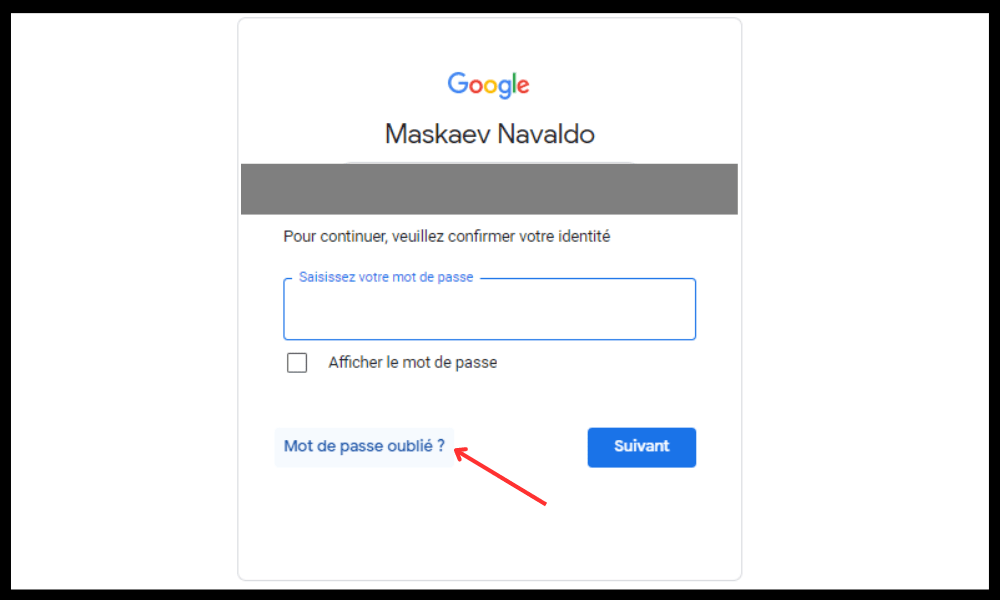
- Følg instruktionerne på skærmen for at bekræfte din identitet
- Vælg en metode til at nulstille din adgangskode (via e-mail, SMS eller hemmeligt spørgsmål)
- Indtast den modtagne kode eller svaret på det hemmelige spørgsmål
- Indtast din nye adgangskode
- Klik på " Nulstil adgangskode "
Hvordan sletter jeg min Gmail-konto permanent?
Følg disse trin for at slette din Gmail-konto permanent:
- Åbn Gmail på din computer
- Klik på dit profilbillede øverst til højre
- Klik på " Administrer din Google -konto "
- Klik på " Data og fortrolighed" i lateralmenuen "
- Rul til afsnittet " Download, slet eller planlæg fremtiden for dine data "
- Klik på " Slet en service eller din konto "
- Klik på " Slet en tjeneste "
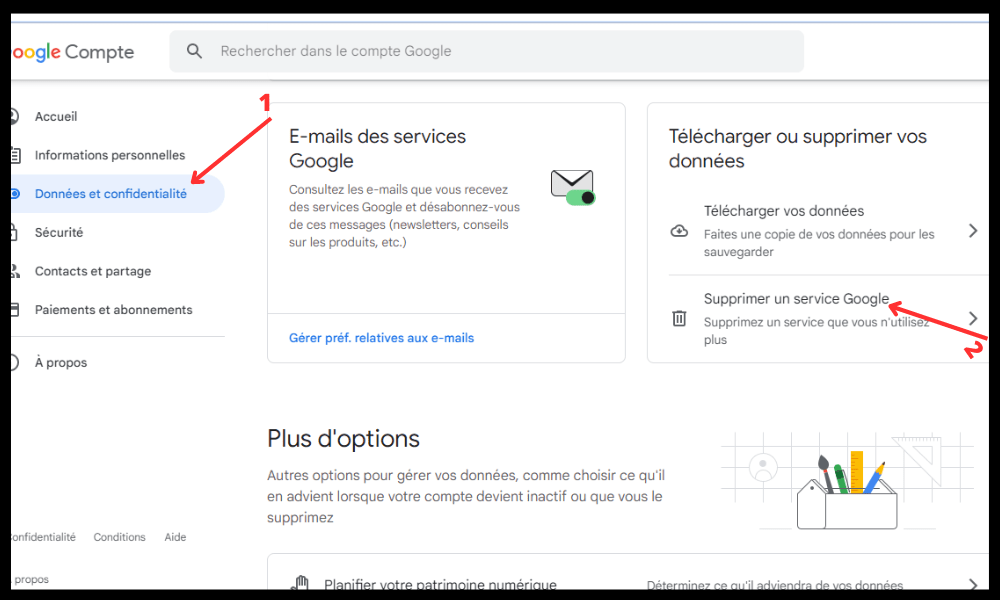
- Indtast din adgangskode og klik på " Næste "
- Klik på skraldespandsikonet ved siden af Gmail
- Indtast en anden e-mailadresse, du har, som ikke er knyttet til en Google-konto
- Klik på " Send bekræftelses-e-mail "
- Åbn den bekræftelses-e-mail, du har modtaget, og klik på det link, den indeholder
- Bekræft, at du vil slette din Gmail-konto permanent
- Klik på " Fjern Gmai l"
Bemærk venligst : denne handling er irreversibel, og du vil miste alle dine e-mails, kontakter og indstillinger, der er knyttet til din Gmail-konto. Du vil stadig kunne bruge din Google-konto til at få adgang til andre Google-tjenester, såsom YouTube eller Google Drev.
Konklusion
Men før du udnytter din Gmail-indbakke fuldt ud , er det vigtigt at sikre den for at undgå hacks, spam eller vira . For at gøre dette kan du følge disse få tips:
- Vælg en stærk, unik adgangskode til din Google-konto . Del det ikke med nogen og skift det regelmæssigt.
- Aktiver totrinsbekræftelse for at øge sikkerheden på din konto. Dette vil bede dig om at indtaste en kode sendt via SMS eller app, hver gang du logger ind på en ny enhed.
- Tjek seneste aktiviteter på din Google-konto. Du kan gennemgå de enheder, placeringer og apps, der har fået adgang til din konto, og rapportere enhver mistænkelig aktivitet.
- Vær forsigtig med svigagtige meddelelser , der forsøger at udtrække dine personlige eller økonomiske oplysninger. Klik ikke på tvivlsomme links eller vedhæftede filer og rapporter meddelelser som spam eller phishing.
- Brug antivirus og firewall på din pc til at beskytte din computer mod malware, der kan kompromittere din sikkerhed.
Ved at følge disse enkle trin vil du være i stand til at sikre din Gmail-indbakke og nyde dens fordele med ro i sindet.